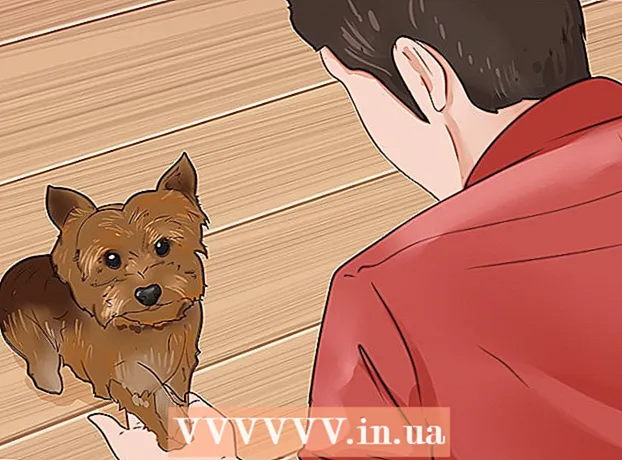Pengarang:
John Stephens
Tanggal Pembuatan:
28 Januari 2021
Tanggal Pembaruan:
1 Juli 2024

Isi
Mod adalah metode mengedit kode sumber game untuk melayani berbagai kebutuhan pemain. Untuk menginstal game mod Skyrim, Anda perlu membuat akun di situs web Nexus Skyrim. Setelah menginstal beberapa mod add-on, Anda dapat mulai mendownload dan menginstal mod hanya dengan beberapa klik.
Langkah
Bagian 1 dari 4: Membuat akun Nexus
Akses dengan browser web. Ini adalah situs web mod dan repositori teratas untuk mod Skyrim, Anda akan menemukan hampir semua mod di sini.

Klik GABUNG (Login) di pojok kanan atas.
Masukkan alamat email dan kata sandi Anda dan klik GABUNG

Jika Anda belum memiliki akun nexusmods, klik tautan (Daftar di sini) yang terletak di bawah bidang masuk.
Masukkan alamat email Anda di kolom yang tersedia. Isi verifikasi Captcha lalu klik VERIFIKASI EMAIL (Verifikasi Email).

Periksa email verifikasi di kotak surat. Salin kode verifikasi yang diberikan di email.
Masukkan kode verifikasi Anda di kolom yang tersedia, lalu klik VERIFIKASI EMAIL.
Isi formulir pembuatan akun. Anda harus memasukkan nama pengguna dan kata sandi Anda, lalu klik Buat Akun Saya.
Pilih paket keanggotaan. Tidak perlu membayar untuk mengunduh mod. Anda dapat memilih paket premium, atau klik tautan (Saya akan tetap menggunakan paket keanggotaan dasar) di bagian bawah layar. iklan
Bagian 2 dari 4: Bersiap untuk menginstal Skyrim
Buka Windows Explorer. Anda perlu menginstal Skyrim di direktori yang berbeda dari yang biasanya digunakan Steam. Ini karena beberapa mod mengalami masalah dalam mengakses file game di lokasi penginstalan default yaitu folder Program Files di komputer.
- Anda dapat mengklik tombol Folder di bilah tugas, atau klik ⊞ Menang+E untuk membuka Windows Explorer.
Buka hard drive. Klik dua kali hard drive utama untuk melihatnya. Biasanya ini adalah drive C :.
Klik kanan dan pilih baru → Map. Folder baru akan dibuat di hard drive Anda.
Beri nama folder tersebut Uap 2. Anda dapat menamainya apa saja, tetapi contoh ini akan memudahkan untuk mengidentifikasi folder.
Buat folder lain dengan nama tersebut Modifikasi Skyrim. Folder ini harus berada di drive yang sama dengan folder Steam 2 baru.
Luncurkan Steam. Sekarang ketika semuanya sudah siap, Anda dapat menambahkan folder ke perpustakaan Steam untuk melanjutkan instalasi game di dalamnya.
Klik menu Steam dan pilih Pengaturan (Pengaturan).
Klik kartunya Download (Unduh) dan pilih Folder Perpustakaan Steam (folder perpustakaan Steam).
Klik Tambahkan Folder Perpustakaan (Tambahkan folder perpustakaan).
Jelajahi folder yang baru saja Anda buat. Folder ini siap untuk Anda instal game Steam, termasuk Skyrim.
Klik kanan pada folder Skyrim Steam dan pilih Install (Pengaturan). Jika gim tersebut sudah terpasang sebelumnya, Anda harus mencopot pemasangannya terlebih dahulu.
- Catatan: Anda harus menginstal Skyrim atau Edisi Legendaris standar. Kebanyakan mod tidak berfungsi dengan Skyrim Edisi Khusus (Remastered).
Pilih folder baru dari menu Instal di bawah (Diinstal di bawah). Tunggu hingga gim dipasang. iklan
Bagian 3 dari 4: Menginstal file mod penting
Akses situs Mod Manager. Akses untuk mengunduh add-on memungkinkan Anda mengelola mod Skyrim dengan mudah.
Klik Unduh (Manual) (Download manual).
Klik tautan penginstal Penginstal Mod Organizer v1_3_11.
Luncurkan penginstal.
Siapkan direktori yang sesuai selama proses instalasi. Saat diminta untuk memilih tempat memasang Mod Manager, bersiaplah C: Steam 2 steamapps common Skyrim atau folder apa pun yang Anda buat sebelumnya.
Luncurkan Mod Organizer yang terletak di folder Skyrim.
Izinkan Mod Organizer untuk memproses file NXM saat diminta. Dengan demikian, proses penginstalan langsung dari situs Nexus akan dilakukan dengan mudah.
Kunjungi situs web Skyrim Script Extender. Akses untuk mengunduh tweak SKSE, perangkat lunak tweaker ini digunakan untuk memperluas skrip Skyrim dan sangat penting untuk sebagian besar mod.
Klik pada link pemasang.
Klik dua kali penginstal.
Pilih direktori yang sesuai untuk SKSE. Selama penginstalan, jika diminta untuk memilih direktori untuk SKSE, bersiaplah C: Steam 2 steamapps common Skyrim.
Luncurkan Mod Organizer dari folder Skyrim.
Klik menu drop-down di samping "JALANKAN.’
Klik SKSE. Anda seharusnya dapat melanjutkan untuk mengubah pengaturan Manajer Mod SKSE.
Klik tombol "Edit".
Pilih posisi untuk SKSE. Buka file skse_loader.exe di folder Skyrim. iklan
Bagian 4 dari 4: Instal dan mainkan mod
Buka situs web Nexus Skyrim. Akses untuk mulai menjelajahi file mod.
Pastikan Anda sudah masuk. Kami harus masuk ke akun Anda untuk mengunduh mod yang lebih besar dari 2 MB (mayoritas).
Temukan mod yang ingin Anda instal. Jelajahi database mod Nexus Skyrim untuk menemukan mod yang menurut Anda menarik. Ada banyak mod dalam database ini, tetapi secara keseluruhan instalasinya hampir sama berkat Mod Organizer.
- Perhatikan baik-baik instruksi dan deskripsi mod jika mod ini didasarkan pada mod yang belum Anda instal, atau memerlukan proses penginstalan khusus.
Klik tab File. File instalasi mod akan muncul.
Klik Unduh dengan Manajer. Jika tombol Unduh dengan Manajer tersedia, file akan dimuat langsung ke Mod Organizer.
- Jika Anda harus menggunakan penginstal, Anda harus membuka direktori Skyrim.
Tetap gunakan mod itu untuk sementara waktu. Saat Anda pertama kali mulai mempelajari mod, yang terbaik adalah menginstal setiap mod satu per satu dan kemudian menggunakannya sebentar untuk mengidentifikasi penyebab masalah dengan mudah jika gim terus berhenti.
Luncurkan Mod Loader dan pilih SKSE untuk memulai Skyrim. Mulai sekarang, Anda perlu meluncurkan Skyrim melalui Mod Manager dengan cara ini. iklan
Nasihat
- Beberapa mod bergantung pada fitur lain. Jika Anda telah menyelesaikan langkah-langkah di atas dan mod masih tidak dapat dijalankan, Anda mungkin kehilangan beberapa komponen.
- Terkadang game mungkin macet. Pada titik ini, gunakan Mod Manager untuk menghapus mod yang baru saja Anda instal dan lanjutkan untuk memecahkan masalah.
Peringatan
- Beberapa mod tidak akan kompatibel dengan yang lain. Jika Anda menginstal beberapa mod dan melihat masalah kinerja atau permainan, kemungkinan dua atau lebih mod saling bertentangan.